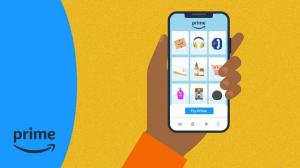Како користити Опен Цанвас на ОнеПлус Опен-у
Тхе ОнеПлус Опен, прва књига компаније која се може склопити у стилу прве књиге, изгледа да реши гомилу дугогодишњих притужби не само у смислу склопиви хардвер, али и софтвер.
Конкретно, Отворите Цанвас је ОнеПлус-ово сопствено мишљење о томе како да се носи са више задатака подељеног екрана на склопивом уређају. Уместо да стискате две или три апликације на екрану у неуобичајеном облику као што је Пикел Фолд и Галаки З Фолд 5, ОнеПлус Опен вам омогућава да истовремено видите три апликације у режиму целог екрана или у компактном режиму.
То ради тако што приказује друге апликације на виртуелним екранима лево, десно или изнад стварног екрана, омогућавајући вам да прелазите између њих једноставним додиром. То је заиста кул функција и она ће омогућити власницима ОнеПлус Опен-а да заиста покрену своју мултитаскинг игру.
Ако сте радознали, ево како да користите Опен Цанвас на ОнеПлус Опен-у.

Преднаручите ОнеПлус Опен овде
Наручите у претпродаји најновији склопиви уређај на тржишту и истовремено добијте бесплатан пар ОнеПлус Будс Про 2 у вредности од £179.
- ОнеПлус
- Депозит од £99
- £1599 укупно
Шта ће вам требати:
- ОнеПлус Опен
Кратка верзија
- Отворите своју прву апликацију.
- Превуците са два прста низ средину екрана.
- Додирните своју другу апликацију.
- Додирните фасциклу апликације.
- Превуците и отпустите трећу апликацију на дно екрана.
- Додирните пилулу и три тачке да бисте променили величину и померили прозоре.
- Додирните Сачувај као групу апликација да бисте сачували изглед.
-
Корак
1Отворите своју прву апликацију

Први корак је да отворите прву апликацију са којом желите да обављате више задатака на већем унутрашњем преклопивом екрану.

-
Корак
2Превуците са два прста низ средину екрана

Када отворите, превуците са два прста надоле по средини екрана, од врха до дна.

-
Корак
3Додирните своју другу апликацију

Ако је гест урађен исправно, требало би да подели приказ апликације и врати вас на почетни екран. Одавде потражите и додирните другу апликацију са којом желите да обављате више задатака да бисте је отворили једну поред друге.

-
Корак
4Додирните фасциклу апликације

Да бисте додали трећу апликацију у микс, не користите исти покрет као раније. Уместо тога, додирните фасциклу апликације на траци са алаткама на дну екрана. Ако га не видите, додирните и држите доњу ивицу екрана да би се појавио.

-
Корак
5Превуците и отпустите трећу апликацију на дно екрана

Из прозора апликације превуците и отпустите трећу апликацију коју желите да користите на екран. Током превлачења, мањи квадрат би требало да се појави на екрану, који показује где да га испустите да бисте га користили у режиму више задатака. Баци то тамо.

-
Корак
6Додирните пилулу и три тачке да бисте променили величину и померили прозоре

Одавде можете да додирнете линију на врху сваке апликације да бисте прилагодили њену величину. Такође можете да додирнете три тачке између сваке апликације да бисте променили положај.

-
Корак
7Додирните Сачувај као групу апликација да бисте сачували изглед

Када будете задовољни својим изгледом, додирните централне три тачке и додирните Сачувај као групу апликација да бисте сачували пречицу до ваш почетни екран, што вам омогућава да касније брзо приступите истом подешавању без потребе да га ручно подешавате време.

Решавање проблема
Док ОнеПлус Опен подржава 95% Андроид апликација, постоји неколико које тек треба да подрже функционалност подељеног екрана на било који начин.
Можда ће ти се свидети…

Како ограничити пуњење иПхоне 15 на 80%

Како користити Бест Таке на Гоогле Пикел 8

Како користити сензор температуре Пикел 8 Про

Како користити Магиц Ерасер на Пикел паметном телефону

Како уредити поруку на ВхатсАпп-у

Како избрисати Снапцхат налог
Зашто веровати нашем новинарству?
Основан 2003. године, Трустед Ревиевс постоји да би нашим читаоцима пружио темељне, непристрасне и независне савете о томе шта да купе.
Данас имамо милионе корисника месечно из целог света и процењујемо више од 1.000 производа годишње.